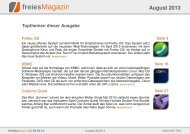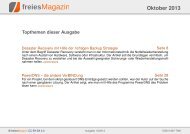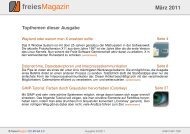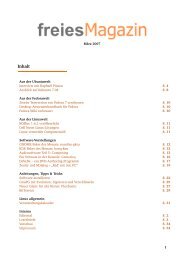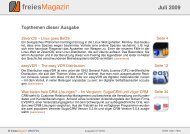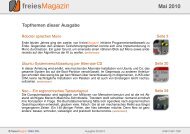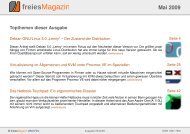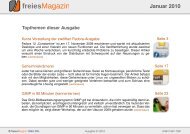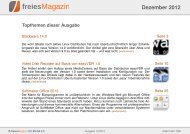PDF-Version - freiesMagazin
PDF-Version - freiesMagazin
PDF-Version - freiesMagazin
Sie wollen auch ein ePaper? Erhöhen Sie die Reichweite Ihrer Titel.
YUMPU macht aus Druck-PDFs automatisch weboptimierte ePaper, die Google liebt.
Wird dieses unter dem Namen blockdiag_bsp1<br />
.txt gespeichert, dann wird das Diagramm mit<br />
dem Befehl<br />
$ blockdiag blockdiag_bsp1.txt<br />
erstellt. Wie bereits beschrieben, als PNG-Datei.<br />
Wird kein Name für die Datei angegeben, so erhält<br />
diese den Namen der Eingabedatei. Alternativ<br />
kann mit der Option -o AUSGABEDATEI der<br />
Name der Datei vorgegeben werden.<br />
Ein einfaches Blockdiagramm.<br />
Die PNGs haben übrigens einen transparenten<br />
Hintergrund. Soll der Hintergrund<br />
weiß sein, dann muss noch die Option<br />
--no-transparency beim Programmaufruf hinzugefügt<br />
werden. Wird ein anderes Ausgabeformat<br />
benötigt, dann Hilft die Option -T. -Tsvg<br />
erzeugt eine SVG-Datei, -Tpdf ein <strong>PDF</strong>.<br />
blockdiag kennt noch eine Reihe weiterer Optionen,<br />
z. B. zur Vorgabe der Größe der Diagramme.<br />
Eine vollständige Liste ist über den Aufruf von<br />
$ blockdiag --help<br />
verfügbar.<br />
Sollte es beim Generieren eines Diagramms<br />
als <strong>PDF</strong> zu Fehlern kommen oder wird eine<br />
Fehlermeldung ausgegeben, wenn in der<br />
Definitionsdatei des<br />
Diagramms deutsche<br />
Umlaute vorkommen,<br />
dann hilft<br />
in der Regel, wenn<br />
beim Programmaufruf<br />
der Pfad zu eine<br />
TrueType-Schrift mit angegeben wird. Unter<br />
Ubuntu wäre das z. B. -f /usr/share/fonts/<br />
truetype/ttf-dejavu/DejaVuSerif.ttf, wobei<br />
natürlich auch andere Schrifttypen und -arten<br />
angegeben werden können.<br />
Die Angaben A, B und C im obigen Beispiel sind<br />
übrigens frei wählbare Platzhalter/Namen, d. h.<br />
es können durchaus auch aussagekräftigere Namen<br />
gewählt werden.<br />
Weitere Beispieldiagramme<br />
Das folgende Beispiel baut auf dem ersten, obigen<br />
Beispiel auf.<br />
blockdiag {<br />
}<br />
span_width = 150;<br />
A[label="Artike schreiben"];<br />
B[label="Artikel prüfen"];<br />
C[label="Artikel erschienen"];<br />
A -> B [label="einsenden"];<br />
B -> C [label="veröffentlichen", <br />
textcolor="red"];<br />
Listing 2: blockdiag_bsp2.txt<br />
Blockdiagramm mit beschrifteten Blöcken und Pfeilen.<br />
GRAFIK<br />
Alle Blöcke erhalten ein Label, welches dann im<br />
Diagramm auch angezeigt wird. Außerdem erhalten<br />
alle Verbindungspfeile ein Label, was in Form<br />
einer Beschriftung oberhalb des Pfeils angezeigt<br />
wird. Die erste Direktive span_width = 150 vergrößert<br />
den Abstand zwischen zwei Blöcken auf<br />
150 Pixel, damit die Beschriftung der Pfeile komplett<br />
lesbar ist. Diese würde sonst abgeschnitten.<br />
blockdiag bietet auch die Möglichkeit, mehrere<br />
Blöcke zu gruppieren:<br />
blockdiag {<br />
span_width = 150;<br />
}<br />
A[label="Artike schreiben"];<br />
B[label="Artikel prüfen"];<br />
C[label="Artikel erschienen"];<br />
A -> B [label="einsenden"];<br />
group {<br />
label="Redaktion";<br />
color="#00FF00";<br />
B -> C [label="veröffentlichen<br />
", textcolor="red"];<br />
}<br />
Listing 3: blockdiag_bsp3.txt<br />
© <strong>freiesMagazin</strong> CC-BY-SA 3.0 Ausgabe 01/2013 26